小米无线鼠标怎么连接电脑 小米无线鼠标连接电脑的步骤
更新时间:2024-05-12 15:52:54作者:qiaoyun
小米无线鼠标是很多人喜爱的一款工具,但是很多人在购买小米无线鼠标之后,想要连接电脑却不知道要从何下手,其实只要开启蓝牙功能就可以连接了,如果你有需要的话,可以跟随着笔者的步伐一起来看看小米无线鼠标连接电脑的步骤,希望可以帮助到大家。
方法如下:
1、打开鼠标蓝牙开关进入可配对状态。

2、在电脑开始菜单点击设置,点击设备,点击蓝牙和其他设备,打开蓝牙开关。

3、在电脑蓝牙搜索列表中,点击鼠标名称进行连接即可。
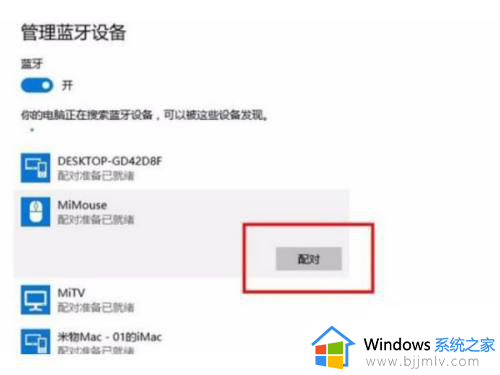
以上给大家介绍的就是小米无线鼠标连接电脑的详细方法,大家有需要的话可以学习上述方法步骤来进行连接,希望可以帮助到大家。
小米无线鼠标怎么连接电脑 小米无线鼠标连接电脑的步骤相关教程
- 无线蓝牙鼠标怎么连接电脑_无线鼠标如何连接电脑
- 小米手机怎么连接电脑 小米手机连接电脑的步骤
- 小米摄像头怎么连接电脑 小米摄像头连接电脑的步骤
- 台式电脑如何连接无线鼠标 台式电脑怎么安装无线鼠标
- 无线鼠标没反应怎么办 无线鼠标怎么连接电脑没反应
- 笔记本电脑怎么样连接无线鼠标 怎么给笔记本电脑连接无线鼠标
- 无线鼠标连接不上电脑怎么办 电脑无线鼠标连接不上修复方法
- 小米打印机怎么连接wifi 小米打印机连接wifi的步骤
- 小米打印机怎么连接电脑 小米打印机连接电脑教程
- 小米音响连接台式电脑教程 小米音响如何连接台式电脑
- 惠普新电脑只有c盘没有d盘怎么办 惠普电脑只有一个C盘,如何分D盘
- 惠普电脑无法启动windows怎么办?惠普电脑无法启动系统如何 处理
- host在哪个文件夹里面 电脑hosts文件夹位置介绍
- word目录怎么生成 word目录自动生成步骤
- 惠普键盘win键怎么解锁 惠普键盘win键锁了按什么解锁
- 火绒驱动版本不匹配重启没用怎么办 火绒驱动版本不匹配重启依旧不匹配如何处理
电脑教程推荐
win10系统推荐